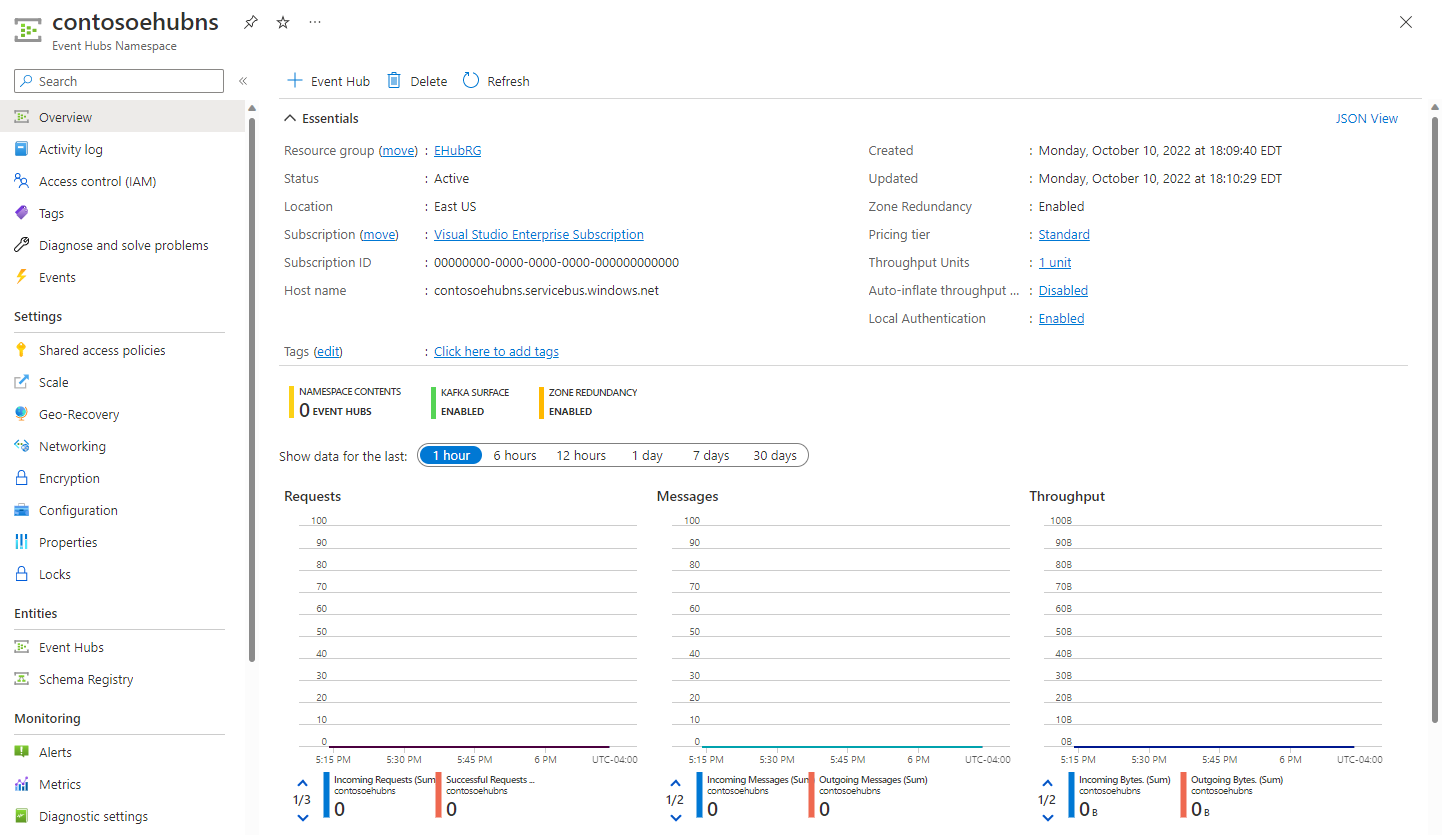Démarrage rapide : Créer un hub d’événements avec le portail Azure
Azure Event Hubs est une plateforme de streaming Big Data et un service d’ingestion d’événements, capable de recevoir et de traiter des millions d’événements par seconde. Les concentrateurs d’événements peuvent traiter et stocker des événements, des données ou la télémétrie produits par des logiciels et appareils distribués. Les données envoyées à un concentrateur d’événements peuvent être transformées et stockées à l’aide d’adaptateurs de traitement par lot/stockage ou d’un fournisseur d’analyse en temps réel. Pour une présentation détaillée d’Event Hubs, consultez Vue d’ensemble d’Event Hubs et Fonctionnalités d’Event Hubs.
Dans ce démarrage rapide, vous créez un Event Hub avec le portail Azure.
Prérequis
Pour suivre ce démarrage rapide, vérifiez que vous disposez d’un abonnement Azure. Si vous n’en avez pas, créez un compte gratuit avant de commencer.
Créer un groupe de ressources
Un groupe de ressources est une collection logique de ressources Azure. Toutes les ressources sont déployées et gérées dans un groupe de ressources. Pour créer un groupe de ressources :
Connectez-vous au portail Azure.
Dans le volet de navigation gauche, sélectionnez Groupes de ressources, puis sélectionnez Créer.

Sous Abonnement, sélectionnez le nom de l’abonnement Azure dans lequel vous souhaitez créer le groupe de ressources.
Tapez un nom unique pour le groupe de ressources. Le système vérifie immédiatement si le nom est disponible dans l’abonnement Azure actuellement sélectionné.
Sélectionnez une région pour le groupe de ressources.
Sélectionnez Vérifier + créer.
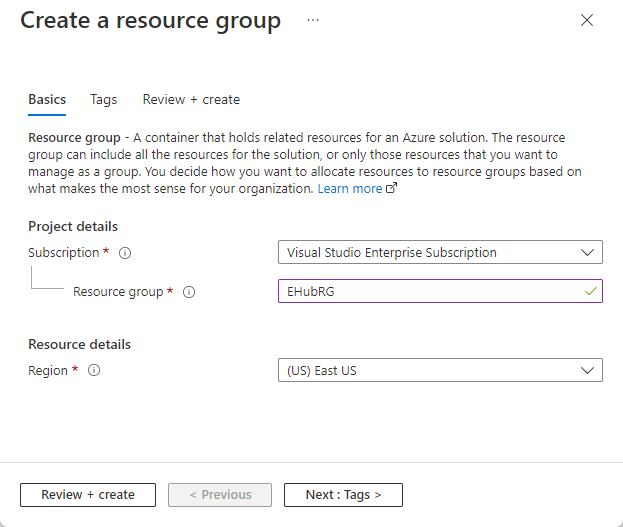
Dans la page Vérifier + créer, sélectionnez Créer.
Créer un espace de noms Event Hubs
Un espace de noms Event Hubs fournit un conteneur délimité unique, dans lequel vous créez un ou plusieurs hubs d’événements. Pour créer un espace de noms dans votre groupe de ressources à l’aide du portail, effectuez les actions suivantes :
Dans le portail Azure, sélectionnez Tous les services dans le menu de gauche, puis l’étoile (
*) à côté d’Event Hubs dans la catégorie Analytique. Confirmez l’ajout d’Event Hubs dans FAVORIS dans le menu de navigation de gauche.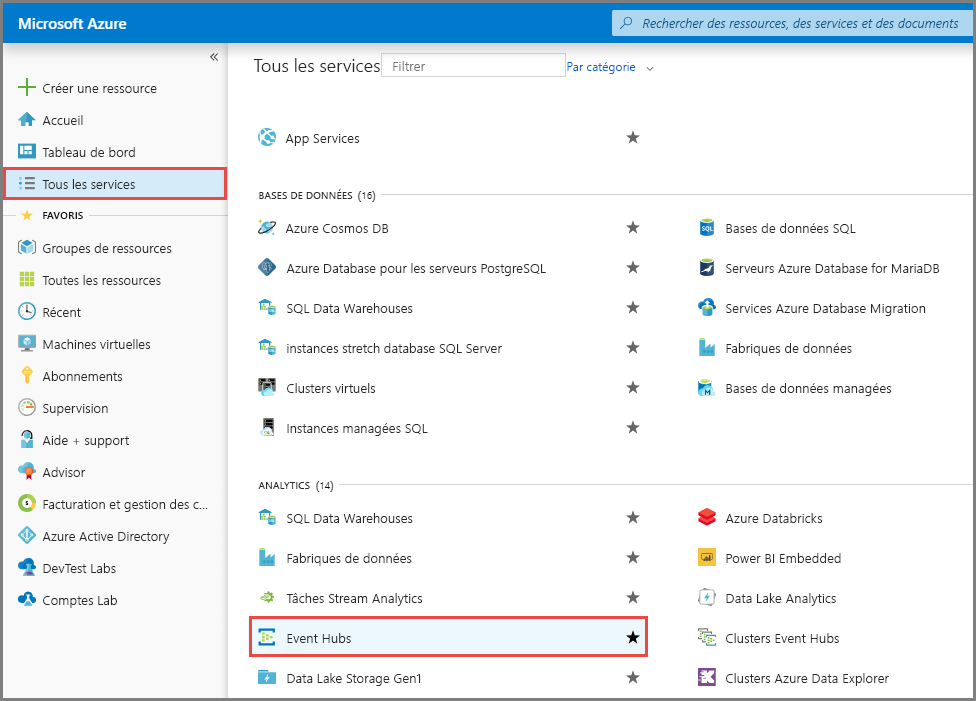
Sélectionnez Event Hubs sous FAVORIS dans le menu de navigation de gauche, puis Créer dans la barre d’outils.
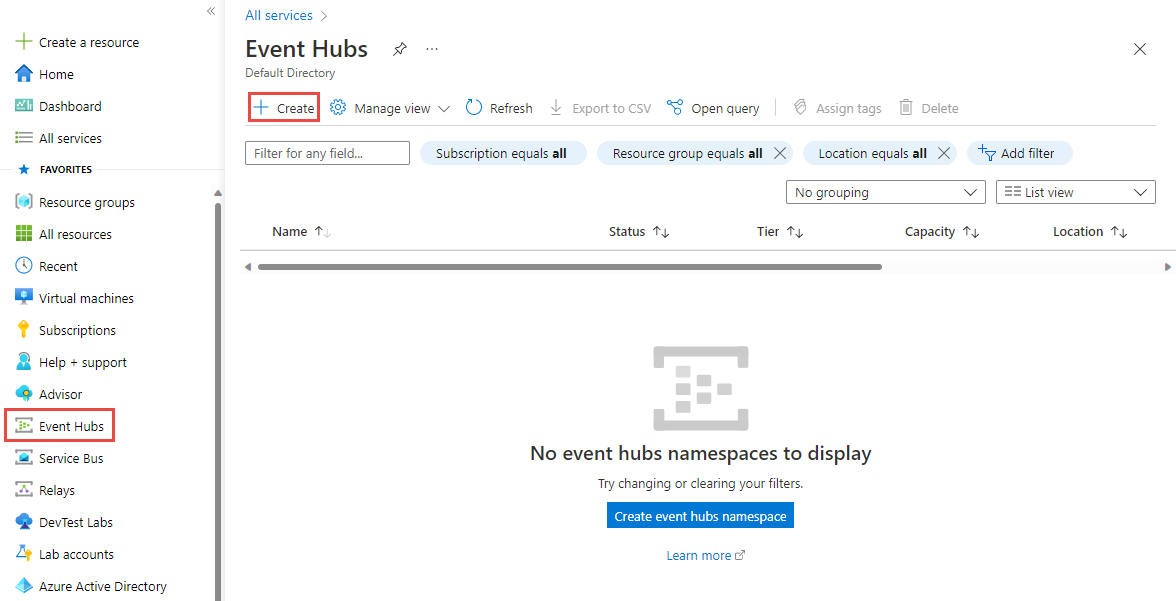
Dans la page Créer un espace de noms, effectuez les étapes suivantes :
Sélectionnez l’abonnement dans lequel vous souhaitez créer l’espace de noms.
Sélectionnez le groupe de ressources que vous avez créé à l’étape précédente.
Entrez un nom pour l’espace de noms. Le système vérifie immédiatement si le nom est disponible.
Sélectionnez un emplacement pour l’espace de noms.
Choisissez De base comme niveau tarifaire. Si vous envisagez d’utiliser l’espace de noms des applications Apache Kafka , utilisez le niveau Standard . Le niveau de base ne prend pas en charge les charges de travail Apache Kafka. Pour en savoir plus sur les différences entre les niveaux, consultez les articles Quotas et limites, Event Hubs Premium et Event Hubs Dedicated.
Ne changez pas les paramètres Unités de débit (pour le niveau Standard) ou Unités de traitement (pour le niveau Premium). Pour en savoir plus sur les unités de débit ou de traitement, consultez Scalabilité avec Event Hubs.
Au bas de la page, sélectionnez Vérifier + créer.
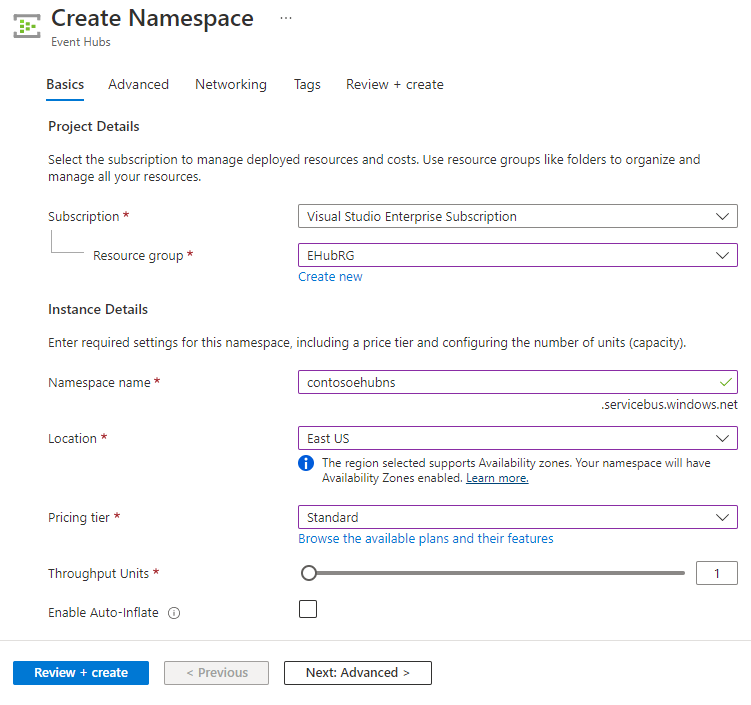
Dans la page Vérifier + créer, passez en revue les paramètres, puis sélectionnez Créer. Attendez la fin du déploiement.
Dans la page Déploiement, sélectionnez Accéder à la ressource pour accéder à la page de votre espace de noms.
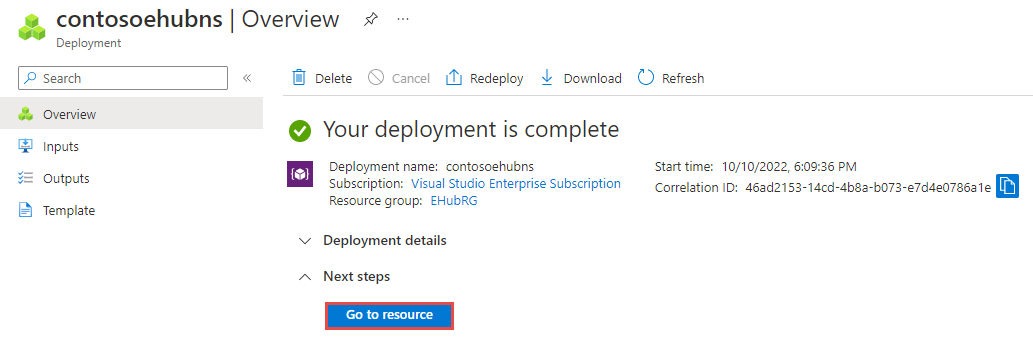
Vérifiez que la page Espace de noms Event Hubs qui s’affiche est similaire à l’exemple suivant :
Remarque
Azure Event Hubs offre un point de terminaison Kafka. Ce point de terminaison permet à votre espace de noms Event Hubs de comprendre de manière native le protocole de message et les API Apache Kafka. Cette fonctionnalité vous permet de communiquer avec vos hubs d’événements comme avec les rubriques Kafka sans changer vos clients de protocole ni exécuter vos propres clusters. Event Hubs prend en charge Apache Kafka versions 1.0 et ultérieures. Pour plus d’informations, consultez Utiliser Event Hubs à partir d’applications Apache Kafka.
Créer un hub d’événements
Pour créer un Event Hub dans l’espace de noms, effectuez les actions suivantes :
Dans la page Présentation, sélectionnez + Event Hub dans la barre de commandes.
Tapez un nom pour votre Event Hub, puis sélectionnez Vérifier + créer.
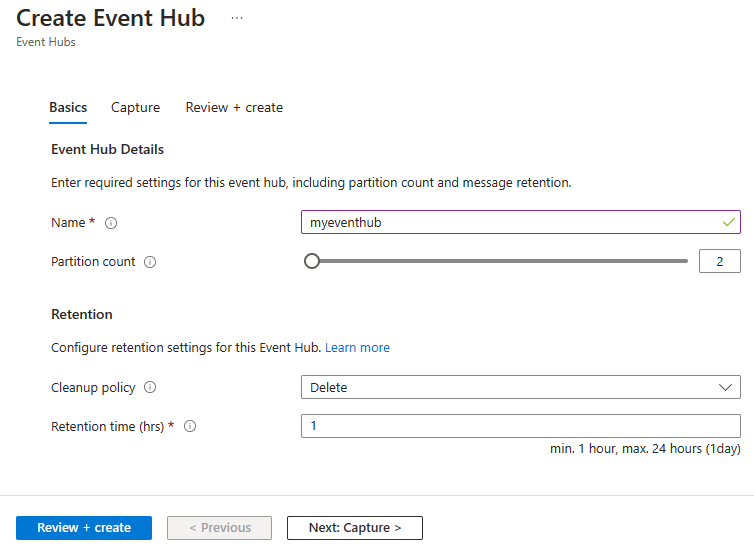
Le paramètre Nombre de partitions vous permet de paralléliser la consommation sur un grand nombre de consommateurs. Pour plus d'informations, consultez Partitions.
Le paramètre Rétention des messages spécifie la durée pendant laquelle le service Event Hubs conserve les données. Pour plus d’informations, consultez Rétention des événements.
Dans la page Vérifier + créer, sélectionnez Créer.
Vous pouvez examiner l’état de la création du hub d’événements dans les alertes. Une fois créé, le hub d’événements apparaît dans la liste.
Étapes suivantes
Dans cet article, vous avez créé un groupe de ressources, un espace de noms Event Hubs et un Event Hub. Pour obtenir des instructions pas à pas sur l’envoi ou la réception d’événements à partir d’un hub d’événements, consultez les tutoriels suivants :
- .NET Core
- Java
- Python
- JavaScript
- Go
- C (envoi uniquement)
- Apache Storm (réception uniquement)